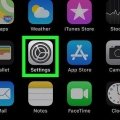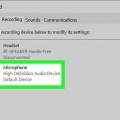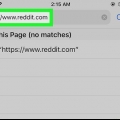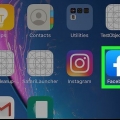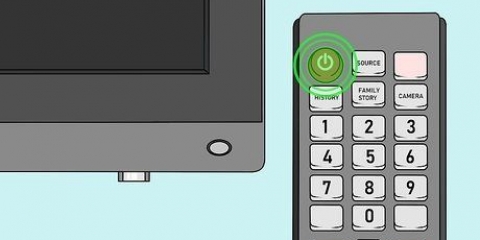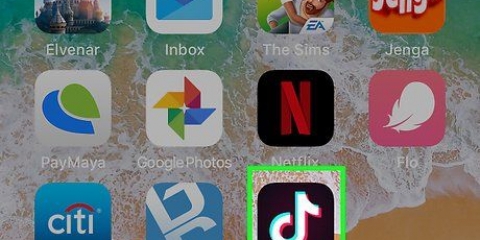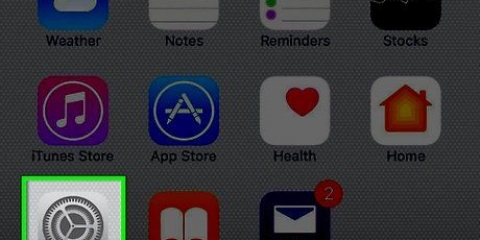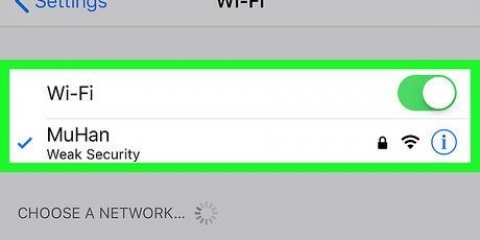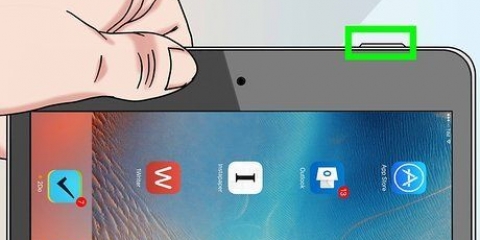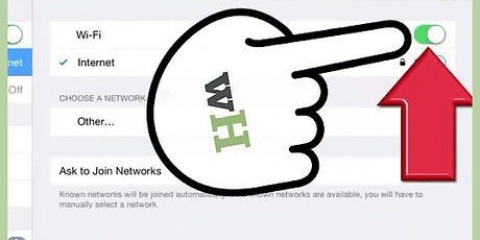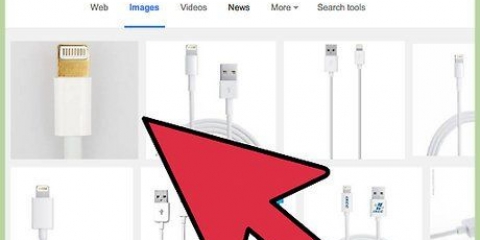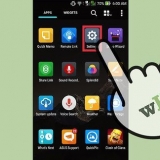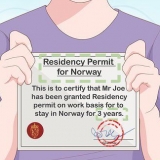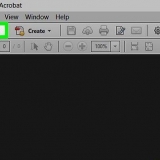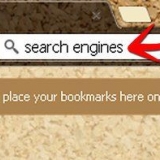Sådan aktiverer du rotationslås på en ipad
Indhold
Du kender det sikkert, du prøver at læse en artikel på din iPad, men hver gang du bevæger dine hænder, roterer skærmen. meget frustrerende! Heldigvis, hvis du er træt af at skulle dreje din skærm bagud, kan du nemt låse skærmrotationen. Læs videre for at lære, hvordan du gør det.
Trin
Metode 1 af 3: Indstilling af sidekontakten
Afhængigt af dine indstillinger giver sideknappen dig mulighed for at slå lyden fra eller låse rotationen. Hvis du stryger op for at åbne kontrolpanelet, vil du se den anden mulighed. De følgende trin forudsætter, at du vil bruge sideknappen til rotationslås.

1. Åbn appen Indstillinger. Her kan du tildele knappen på siden af din iPad til rotationslås eller `mute`. Når en mulighed er valgt, bliver den anden tilgængelig i kontrolpanelet.
- For eksempel, hvis sidekontakten er tildelt rotationslås, vil mute-knappen vises i kontrolpanelet i stedet for rotationslåseknappen.

2. Tryk på Generelt. Her kan du ændre knappens funktion.

3. Gå til afsnittet "Sideafbryderfunktion". Vælge "Rotationslås".
Metode 2 af 3: Brug af kontrolpanelet

1. Drej din iPad til den ønskede position. Når du har låst din iPad, kan du ikke dreje skærmen, så det er vigtigt, at skærmen er i den rigtige position først.

2. Stryg op fra bunden af skærmen for at åbne din iPad Control Center. Dette giver dig hurtig adgang til nogle knapper, der giver dig mulighed for at justere din iPads indstillinger.

3. Tryk på rotationslåseknappen. Dette låser skærmrotationen, så din skærm ikke længere vil rotere, når du flytter iPad`en. Knappen bliver hvid, når du har låst rotationen.
Hvis du ser Mute-knappen i stedet for Rotate Lock-knappen, så klik her.

4. Luk kontrolpanelet. Stryg nedad, uanset hvor på skærmen, lukker du kontrolpanelet. For at genaktivere skærmrotation skal du blot åbne Kontrolcenter igen og trykke på knappen igen.
Metode 3 af 3: Brug af sidekontakten

1. Drej kontakten for at låse skærmens rotation. Hvis du ser en farve nær kontakten, er rotationen låst. Du vil også se et låseikon vises på skærmen, der indikerer, at rotationen er låst.
Tips
- Hvis rotationslåsen ikke virker, kan du prøve at genstarte din iPad.
- Ikke alle apps understøtter at dreje skærmen.
Artikler om emnet "Sådan aktiverer du rotationslås på en ipad"
Оцените, пожалуйста статью
Lignende
Populær